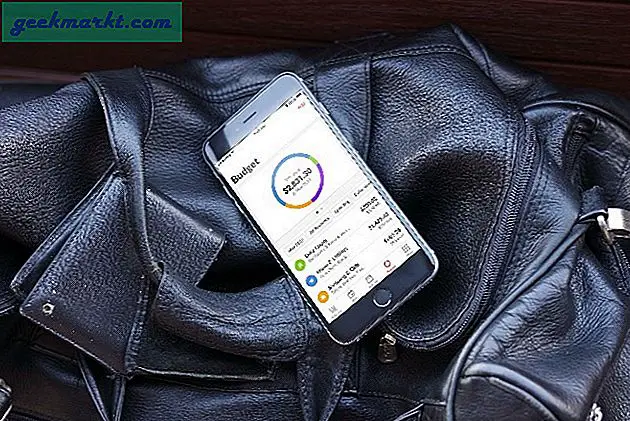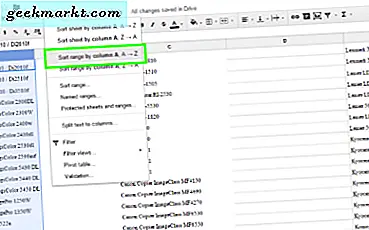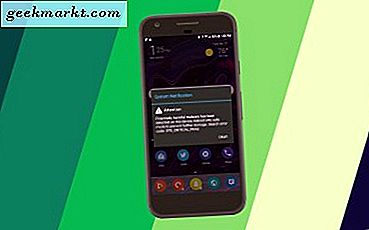सुरक्षित मोड मूल रूप से एक अधिक सीमित विंडोज है जो कम आवश्यक ओएस घटकों को बंद करता है। यह सिस्टम रखरखाव और मरम्मत के लिए एक समस्या निवारण उपकरण है। पिछले विंडोज प्लेटफ़ॉर्म में आप F8 कुंजी दबाकर सुरक्षित मोड में बूट हो सकते हैं, लेकिन बूट प्रक्रिया कुछ हद तक तेज है जो विंडोज 10 में काम नहीं करती है। फिर भी, विंडोज़ 10 में सुरक्षित मोड में प्रवेश करने के कुछ तरीके हैं ।
सबसे पहले, आप उन्नत समस्या निवारण उपकरण के साथ सुरक्षित मोड दर्ज कर सकते हैं। विंडोज 10 स्टार्ट मेनू खोलें, और वहां पावर विकल्प पर क्लिक करें। Shift कुंजी को दबाकर रखें, और फिर पुनरारंभ करें का चयन करें। जब तक Windows एक विकल्प नीली स्क्रीन चुनें, तब तक Shift कुंजी दबाए रखें।
समस्या निवारण का चयन करें और फिर उन्नत विकल्प पर क्लिक करें । वहां आपको एक विंडोज स्टार्टअप सेटिंग्स बटन मिलेगा, जिसे आपको चुनना चाहिए। फिर आपको वैकल्पिक बूट विकल्पों का चयन करने के लिए विंडोज को पुनरारंभ करने के लिए अधिसूचित किया जाएगा, जिनमें से सुरक्षित मोड है। तो नीचे दाईं ओर पुनरारंभ बटन दबाएं।
जब विंडोज रीबूट करता है, तो आपको बूट विकल्पों का चयन मिल जाएगा। वहां से सुरक्षित मोड सक्षम करें का चयन करें । फिर विंडोज़ सुरक्षित मोड के साथ लॉन्च करता है।
वैकल्पिक रूप से, आप MSConfig के साथ सुरक्षित मोड भी दर्ज कर सकते हैं। सिस्टम कॉन्फ़िगरेशन टूल खोलने के लिए, विन कुंजी + आर दबाएं और रन में 'msconfig' दर्ज करें। वह नीचे स्नैपशॉट में दिखाया गया विंडो खुल जाएगा।
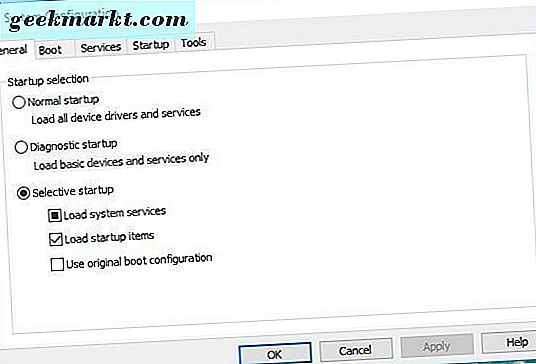
नीचे दिखाए गए विकल्पों को खोलने के लिए बूट टैब पर क्लिक करें। उस टैब पर सुरक्षित बूट चेक बॉक्स का चयन करें। फिर लागू करें बटन और ठीक दबाएं। सुरक्षित मोड में रीबूट करने के लिए सिस्टम कॉन्फ़िगरेशन विंडो पर पुनरारंभ करें बटन दबाएं। ध्यान दें कि विकल्प हमेशा विंडोज़ को सुरक्षित मोड में बूट करेगा।
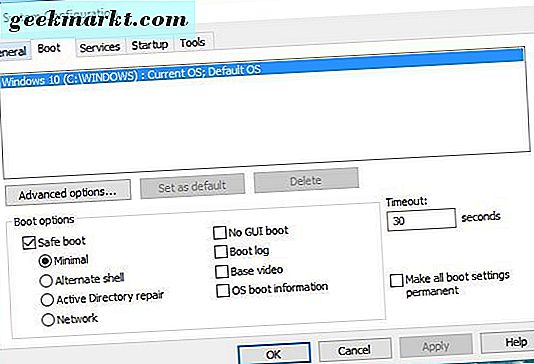
तो वे सिस्टम रखरखाव के लिए Windows 10 या 8 सुरक्षित मोड में बूट करने के कुछ तरीके हैं। इसके अतिरिक्त, आप सुरक्षित मोड दर्ज करने के लिए एक यूएसबी रिकवरी ड्राइव भी सेट कर सकते हैं।